经验直达:
- 如何设置ppt背景
- ppt背景怎么设置
一、如何设置ppt背景
这个很简单 , 在幻灯片上右键就可以设置背景 。具体方法看经验:
- 在打开的PPT文档中,右击任意PPT幻灯片页面的空白处,选择“设置背景格式”;
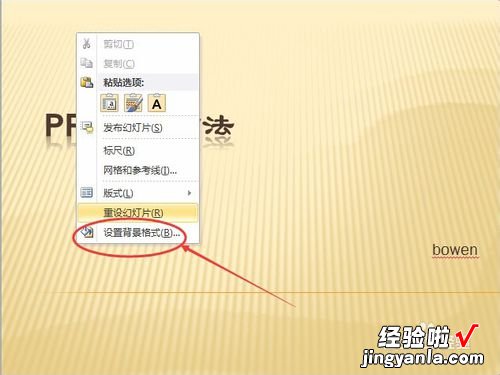
请点击输入图片描述
- 在弹出的“设置背景格式”窗口中,选择左侧的“填充” , 就可以看到有“纯色填充”,“渐变填充”,“图片或纹理填充”,“图案填充”四种填充模式 , 在PPT幻灯片中不仅可以插入自己喜爱的图片背景,而且还可以将PPT背景设为纯色或渐变色 。
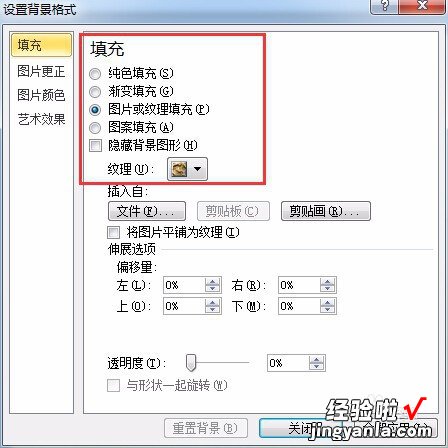
请点击输入图片描述
- 如果要插入漂亮的背景图片:选择“图片或纹理填充”,在“插入自”有两个按钮,一个是自“文件”,可选择来本机电脑存备的PPT背景图片 , 一个是自“剪切画”,可搜索来自“office.com”提供的背景图片,需联网 。
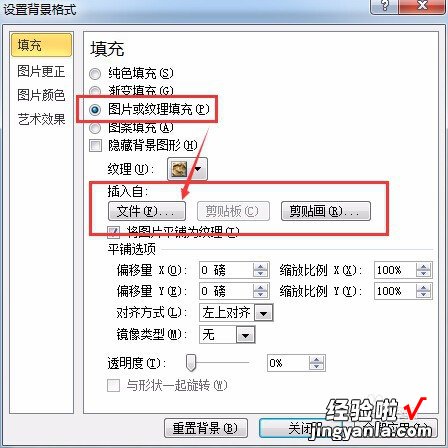
请点击输入图片描述
- 单击“文件”按钮,弹出对话框“插入图片”,选择图片的存放路径,选择后按“插入”即可插入你准备好的PPT背景图片 。

【ppt背景怎么设置 如何设置ppt背景】请点击输入图片描述
- 回到“设置背景格式”窗口中,之前的步骤只是为本张幻灯片插入了PPT背景图片,如果想要全部幻灯片应用同张PPT背景图片,就单击“设置背景格式”窗口中右下角的“全部应用”按钮 。
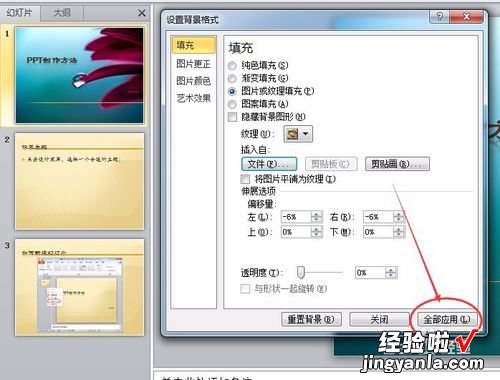
请点击输入图片描述
- “设置背景格式”窗口有“图片更正”,“图片效果”以及“艺术效果”三种修改美化PPT背景图片的效果,能调整图片的亮度对比度或者更改颜色饱和度、色调、重新着色或者实现线条图、影印、蜡笔平滑等效果 , 看个人需要自由发挥 。
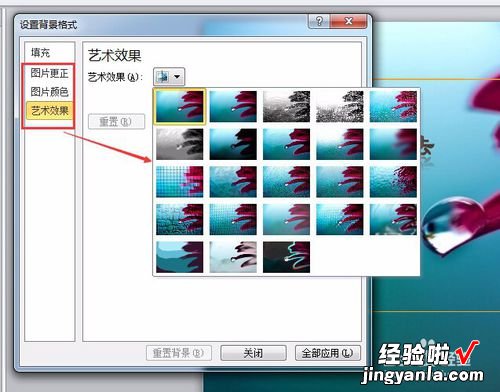
请点击输入图片描述
二、ppt背景怎么设置
利用PPT的背景功能即可,具体操作步骤如下:
1、首先打开ppt软件,打开自己要复制背景的PPT , 找到要复制的背景幻灯片图片 。
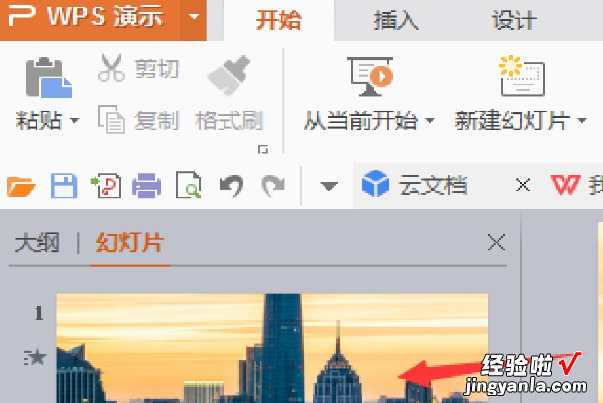
2、在将要复制背景的幻灯片图片上点击鼠标右击,选择背景另存为图片选项,将所选的背景保存到电脑桌面上 。
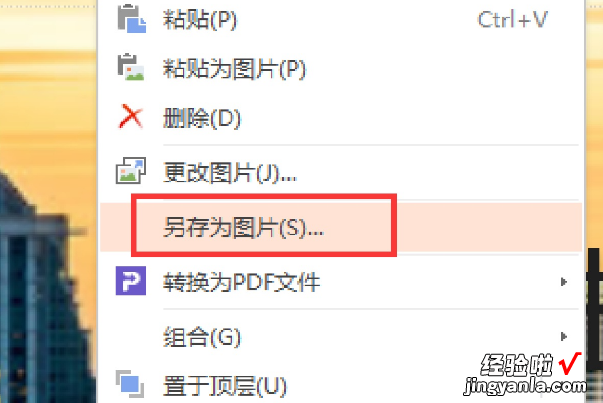
3、然后在菜单栏选择“设计”按钮 。

4、然后在二级菜单栏选择“背景”——“背景样式”——“设置背景格式”按钮 。
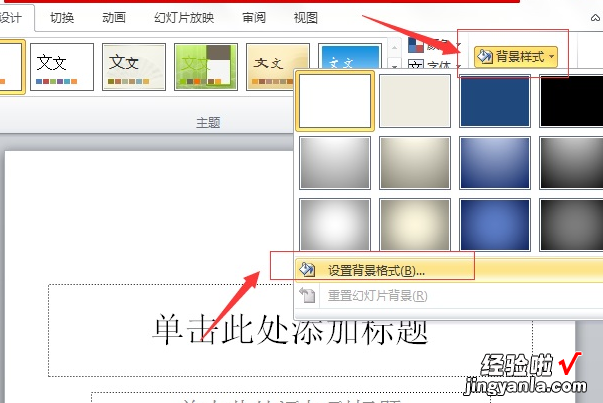
5、弹出“设置背景格式”属性框,在填充板选择图片,插入文件,选择以保存的图片进行更换即可 。
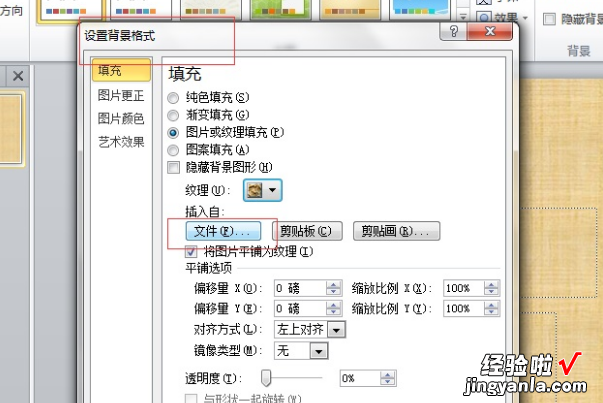
以上就是更换PPT背景的方法 。
